Dobrú dokumentáciu je ťažké udržiavať. Je tiež dôležité mať dobrú dokumentáciu. Či už pracujete na dokumente so špecifikáciami alebo na skupinovom projekte, prejde zmenami. Veľa a veľa zmien. Dosť, aby ste si vytiahli vlasy. Dokument budete musieť aktualizovať manuálne, je však dobré automatizovať všetko, čo môžete. Príklad: obrázky v dokumente. Môžete vložiť obrázok do MS Word, ktorý sa aktualizuje automaticky. Aby to bolo možné urobiť, musí byť obrázok hostený niekde online. Okrem toho musia mať vaši príjemcovia aktívne internetové pripojenie, aby si mohli prezerať obrázky a získať najnovšie.
Vyberte službu Image Hosting Service
Kľúčom k vloženiu obrázka do MS Word, žeAktualizácia automaticky slúži ako hostiteľ na mieste, kde môžete aktualizovať obrázok, ale ponechať odkaz neporušený. Odporúčame Dropbox. Môžete aktualizovať súbor Dropbox bez prerušenia odkazu. Vďaka tomu je ideálny pre náš účel.
Priamy odkaz na obrázok
Ste správne vložiť obrázok z URL v MSWord. Takto získate aktualizáciu automaticky podľa potreby. Odporúčame vám používať Dropbox, ale je tu jedna malá komplikácia, ktorú musíte obísť. Dropbox vám nedáva priamy odkaz na súbor. Bez priameho odkazu nie je možné vložiť obrázok, na ktorý odkazuje, do MS Word.
Riešenie je jednoduché. Skopírujte akýkoľvek odkaz Dropbox, ktorý vám poskytne váš obrázok. Nahraďte „www.dropbox.com“ reťazcom „dl.dropboxusercontent.com“.
Napríklad;
Tento odkaz;
www.dropbox.com/s/guoyupf4u0iic6f/Image-1.jpg?dl=0
stáva sa;
dl.dropboxusercontent.com/s/guoyupf4u0iic6f/Image-1.jpg?dl=0
Vložte obrázok do MS Word
Otvorte súbor, do ktorého chcete vložiť obrázok. Prejdite na kartu Vložiť a rozbaľovacia ponuka Rýchle súčasti. Z rozbaľovacej ponuky vyberte možnosť Pole.

Otvorí sa nové okno so zoznamom všetkých polímôže vložiť. Vyhľadajte a vyberte pole InsertPicture. Do vlastností poľa prilepte priamy odkaz na obrázok, ktorý chcete vložiť do dokumentu. V pravom stĺpci „Možnosti poľa“ začiarknite možnosti „Dátum nie je uložený s dokumentom“ a možnosti „Zmena veľkosti horizontálne zo zdroja“ a „Zmena veľkosti vertikálne zo zdroja“.
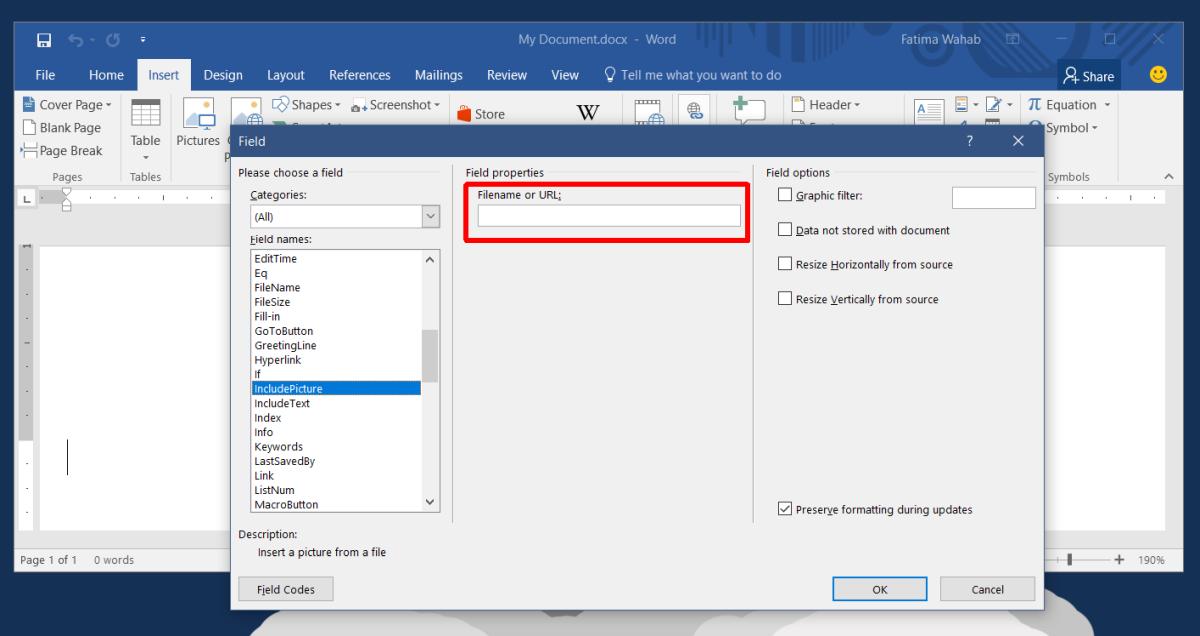
Kliknite na tlačidlo OK a vloží sa váš obrázok.
Výmena obrázka v dokumente
Teraz, keď ste do MS Word pridali obrázokaktualizácie automaticky, musíte ju aktualizovať. Ak chcete aktualizovať obrázok, nebudete musieť k dokumentu pristupovať vôbec. Namiesto toho musíte zmeniť obrázok, na ktorý odkazuje adresa URL. Jednoducho vymeňte obrázok v Dropboxe. Pri ďalšom otvorení dokumentu sa načíta najnovší obrázok z adresy URL.
Ak je dokument otvorený v systéme, ktorý nie je online, obrázok sa vôbec nezobrazí.
Možnosti polí InsertPicture Field
Možno vás zaujíma, aké tri možnosti stepovolené pri vkladaní obrázka boli. Možnosť „Dátum nie je uložený s dokumentom“ hovorí, že MS Word nemá stiahnuť obrázok z adresy URL. Namiesto toho program MS Word načíta obrázok z odkazu pri každom otvorení dokumentu. Toto je kľúčom k aktualizácii obrázka.
Dve možnosti zmeny veľkosti zaisťujú nové, aktualizovanéObrázok sa podľa toho zmení tak, aby sa zmestil do dokumentu. Ak tieto možnosti nepovolíte, môže sa obrázok zdať roztiahnutý. Existuje aj jedna nevýhoda tejto možnosti; váš text by mohol byť premiestnený. Ak je obrázok vložený do riadku, nebudete mať príliš veľa problémov.













Komentáre